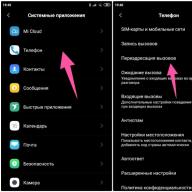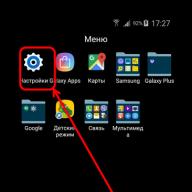Facturile de livrare sunt procesate după ce poștașul se întoarce de la livrare.
Pentru a efectua operația, trebuie să parcurgeți meniul:
„Servicii poștale (1)” → „Prelucrarea poștei primite (3)” → „Postul poștașului (4)” → „Rezultatul livrării (2)”
Sistemul va afișa formularul de ecran „Rezultat livrare poștal » .
Acest formular de ecran conține butoane:
Finalizat - confirmarea operațiunii.
În câmpul „Factură SHI / SHPI f. 16 ”introduceți numărul facturii de procesat. Numărul scrisorii de parcurs poate fi introdus folosind tastatura sau folosind un scaner de coduri de bare. În câmpurile „Operațiune” și „Motivul operației”, selectați valorile necesare din listă. Apoi faceți clic pe butonul Descărcare. Sistemul va afișa conținutul facturii.
Notă:
Dacă factura a fost deja procesată, după introducerea facturii SHI / SPI și încărcarea acesteia, sistemul va afișa un mesaj de diagnostic corespunzător.
Modul de manipulare a bonului de livrare depinde de rezultatul livrării:
- « Predat » - poziționați cursorul pe poziție și apăsați butonul „Livrare” sau utilizați combinația de taste: Ctrl + „+”;
- « Încercare nereușită de livrare » - dacă RPO nu a fost predat, așezați cursorul pe linia sa. Apăsați butonul „Livrare nereușită” sau utilizați combinația de taste: Ctrl + „-”... Sistemul va completa automat operațiunea selectată anterior și motivul acesteia.
Notă:
În mod implicit, „Încercarea de livrare nereușită” este indicată în coloana „Rezultatul livrării” din liniile de facturare.
După procesarea tuturor RPO-urilor din factură, efectuați operația de închidere. Apasă pe " A termina„În formular” Rezultate livrare poștaș » .
Livrare RPO la casieria operațională
Pentru a accesa livrarea RPO în meniul principal al sistemului, faceți clic pe „Servicii poștale (1)” → „Livrare (2)” → „1. Livrarea RPO "se afișează formularul de ecran" Problema RPO ".
Pentru a căuta RPO în sistem, dacă Clientul are o notificare f.22 / f.22-v, cod de bare în aplicația mobilă, este necesar să scanați codul de bare sau să introduceți numărul manual.
Sistemul va afișa mesajul „Adăugați alte RPO-uri destinate aceluiași destinatar”. Când faceți clic pe „OK”, sistemul va căuta RPO-uri situate în acest GPT și primite de acest client. Dacă se apasă butonul „Anulare”, lista va conține doar RPO introdus inițial.
După adăugarea tuturor RPO-urilor pe listă pentru eliberare, trebuie să faceți clic pe butonul „Next”, o a doua filă se va deschide pentru a verifica fiecare RPO pentru livrare (cu excepția corespondenței scrise înregistrate).
În această filă, trebuie să verificați fiecare RPO, pentru aceasta trebuie să scanați SHI RPO sau să stați pe linia cu acest RPO, faceți clic pe butonul secțiunii tabulare „Modificare” sau introduceți codul de bare în câmpul „SHI” și faceți clic pe butonul Tab sau introduce, va fi afișat formularul „Emiterea RPO”. Apoi introduceți greutatea - apăsați tasta F4 sau manual, apăsați tasta „ O.K».
La livrarea unei scrisori cu ramburs, după apăsarea butonului "O.K", se va deschide formularul „Acceptarea adresei de transfer electronic”.
Dacă destinatarul este de acord să primească RPO, apăsați butonul "O.K"... Sistemul va trece la fereastra casei de marcat. Dacă trebuie să percepeți o taxă pentru servicii suplimentare, urmați procedura de plată și tipăriți o chitanță.
După imprimarea cu succes a cecului, RPO-ului emis în sistem i se va atribui starea „Livrat” și RPO va fi șters din lista de stocare.
Dosyl, întoarce-te
Crearea unei facturi pentru returnare se efectuează în baza RPO, cu o perioadă de depozitare expirată în GPT sau în alte circumstanțe.
Prelucrarea RPO pentru returnare, trimitere, nelivrare și transfer pentru depozitare temporară se efectuează în formular. "Servicii poștale (1)" → "Prelucrarea mesajelor primite (3)" → "Operațiuni prin RPO (2)". Acest formular de ecran conține butoane:
Adăugare - Adăugarea unei linii la lista RPO pentru rambursare
Ștergere - Ștergerea unei linii din lista RPO pentru rambursare
Generați scrisori de parcurs - Generați scrisori de parcurs, salvați datele curente
Șterge lista - Șterge formularul
Anulare - Închideți fără a salva date
Pentru fiecare RPO adăugat la lista formularului de afișare, trebuie să specificați operațiunea cu RPO, pentru a face acest lucru, selectați valoarea în câmpul „Operațiune cu RPO”:
Întoarcere;
Trimiteți e-mail;
Fara expediere;
Transfer pentru depozitare temporară.
În funcție de alegerea operațiunii, va fi posibilă alegerea motivului.
În funcție de tipul operației, în câmpul „Motivul operației”, indicați unul sau altul motiv al operației. În câmpul „SHI / SPI” manual sau utilizând un scaner, introduceți valoarea SHI (SHPI) RPO.
Faceți clic pe butonul Adăugați. Sistemul va deschide formularul „Date de adresă”.
Este necesar să verificați datele adresei, apoi să faceți clic pe butonul „Salvare”, după care RPO va fi adăugat la listă.
Dacă trebuie să ștergeți toate datele de pe ecran, faceți clic pe butonul „Ștergeți lista”.
În câmpul „Transfer în fereastră”, selectați din lista derulantă fereastra în care ar trebui transferat RPO.
După formarea listei RPO-uri, faceți clic pe butonul „Generați scrisori de parcurs”.
După închiderea facturii, sistemul înregistrează informații despre operațiunile introduse (trimitere, rambursare). RPO, inclus în foaia de parcurs pentru expediere, va prelua statutul de „Dosyl” și va fi eliminat din lista „Depozitare”.
Mandatele poștale
Acceptarea ordinului poștal
Pentru a continua înregistrarea acceptării comenzilor poștale în meniul principal al sistemului, accesați meniul principal al EAS OPS:
Servicii financiare (2) → Transferuri de bani (1) → Mandate poștale (1) → Acceptare transfer (1)
Formularul de ecran „Acceptarea transferului electronic al adresei” conține file:
Opțiuni de traducere;
Expeditor;
Destinatar;
Servicii aditionale;
Calculul costurilor;
Introducerea parametrilor de traducere
La introducerea formularului, se deschide fila „Parametri de transfer”, câmpul „Număr de transfer” afișează numărul de comandă al transferului, care nu este disponibil pentru modificare.
Fila afișează următoarele câmpuri:
- „Scanare DShK” - când faceți clic pe câmp se deschid formularele pentru scanare;
- „Scanare LShK” - când faceți clic pe câmp, se deschide un formular pentru scanare;
- „Tipul expeditorului”. Câmpul este completat selectând o valoare din directorul tipurilor de expeditori. Pentru a selecta o valoare, accesați acest câmp folosind tasta Tab (Shift + Tab) sau folosind mouse-ul și apăsați tasta F4... În fereastra care se deschide, trebuie să selectați tipul expeditorului - o persoană fizică / juridică.
- „Metodă de plată” - pentru a selecta, plasați cursorul în câmpul „Mod de plată” și faceți clic pe F4... Lista posibilelor metode de plată depinde de tipul expeditorului transferului;
- „Tipul destinatarului” - pentru a selecta, plasați cursorul în câmpul „Tipul destinatarului” și apăsați F4... Dacă selectați tipul de destinatar „Entitate juridică (client regional)” sau „Entitate juridică (client federal)”, ecranul afișează câmpuri pentru introducerea unui client regional (federal), care sunt completate alegând din directoarele clienților regionali / federali. În acest caz, datele despre destinatar sunt selectate din directoarele corespunzătoare și nu pot fi modificate folosind butonul „Selectați destinatarul”. Completăm secvențial toate câmpurile.
Butoanele se află pe formular:
- „Redirecționare” - destinat pentru a merge la următoarea filă;
- „Anulare” - destinat ieșirii din formularul „Primire transfer” fără a salva datele introduse;
- „Înapoi” și „Continuare” - butoane pentru navigarea în filele formularului.
- „Tipăriți formularul” - destinat tipăririi unui formular de comandă completat numai dacă expeditorul (Clientul) nu are un formular pe hârtie. Dacă aveți un formular de transfer pe hârtie, formularele din sistem nu sunt tipărite
- „Selectați un expeditor” și „Selectați un destinatar”: conceput pentru a selecta date despre expeditor și destinatar (denumit în continuare client) în conformitate cu directoarele expeditorilor / destinatarilor înregistrați în sistem. Butonul „Selectați expeditorul” este inițial inactiv și devine disponibil după selectarea tipului de expeditor - o persoană fizică sau juridică și o metodă de plată. Butonul „Selectați destinatarul” este inițial inactiv și devine disponibil după selectarea tipului de destinatar („Individual”, „Persoană juridică„ Client local ”) și a tipului de transfer către destinație. Când faceți clic pe aceste butoane, se deschide formularul „Director expeditori” sau „Director destinatari”.
După selectarea expeditorului (destinatarului) din director, filele „Expeditor” („Destinatar”) sunt umplute cu informații din director. Formele sunt de același tip.
După completarea tuturor câmpurilor din fila Opțiuni de traducere din Formularul de transfer electronic de acceptare a adresei, apăsați butonul Continuare pentru a merge la fila Expeditor.
Savina Valentina Ivanovna
Poziţie: profesor special discipline
Instituție educațională: GBOU College of Communications -54
Localitate: Orașul Moscovei
Numele materialului: dezvoltare metodică
Temă: Lucrați la KKM în sistemul EAS OPS
Data publicatiei: 15.05.2017
Secțiune: vocațional secundar
Departamentul Educației din Moscova
Instituție profesională bugetară de stat a orașului Moscova
Colegiul de Comunicații № 54 numit după P.M. Vostrukhin
Specialitatea 11.02.12
„Comunicare poștală”
Subiect: „Lucrați la casa de marcat folosind EAS OPS în timpul zilei de lucru”
Completat de: Savina V.I.
Moscova 2017
Meniul principal EAC
Când se conectează la sistem, programul solicită parola utilizatorului, pe care o are toată lumea
angajat.
Meniul principal EAC
8 puncte
1. Servicii postale
2. Servicii financiare
3. Servicii comerciale
4. Vânzare cu amănuntul
5. Alte operațiuni
7. Fereastra principală de plată
Fereastra principală a casei de marcat a operatorului
Primirea RPO
Pentru a accepta RPO, trebuie să mergeți la
servicii poștale - recepție - recepție
Dacă ai vrea să te întorci la
, apoi trebuie să apăsați săgeata
colțul din stânga sus și va apărea o fereastră
cu o alegere.
Atunci când alegeți o echipă da formularul
se va închide fără a salva date și
atunci când alegeți o comandă puteți
continuați introducerea datelor
În colțul din dreapta sus se află pictograma semnului întrebării (sistem de ajutor) când
dând clic pe această pictogramă se va afișa sistemul de ajutor.
Unde puteți găsi informațiile de care aveți nevoie.
Secțiunile sistemului de ajutor sunt grupate și puteți găsi răspunsul la oricare dintre voi
problema de interes
Verificarea fondurilor în GPT
Pentru a vizualiza fondurile în fereastra de operare curentă, selectați celălalt serviciu din meniul principal
tranzacții - Tranzacții în numerar și DS în numerar
Alegem o operație
numerar DS la casă,
apare o fereastră unde
descrie numerarul curent
facilităţi:
1. beneficii de pensie
2. alte fonduri
Data și ora
afișat
Prezentare generală a compoziției serviciilor financiare
Există patru butoane pentru a alege din serviciile mele financiare
1. Transferuri de bani (aceasta este primirea de transferuri de bani Forsage, Transfer nedirecționat și western union)
2. Plăți în favoarea unor terți (acceptarea facturilor de utilități, amenzi, instruire și altele)
3. Plata pensiilor, prestațiilor sociale și salariilor
4. Servicii bancare și de asigurare
5. meniul principal
Fereastra de acceptare a transferului
Trebuie să completați automat tipul de transfer, expeditorul, destinatarul, metoda de plată etc.
verificând listele teroriștilor.
Când completați toate câmpurile apăsând tasta, mergeți la a doua pagină
Etapa finală a acceptării - transferul tipăririi (tipărirea unui formular)
Apăsând butonul OK, mergeți la fereastra principală a casei de marcat unde are loc întregul calcul,
plata este acceptată numai în numerar
Apăsând butonul ok, mergi la fereastra principală a casei de marcat unde are loc întregul calcul,
plata este acceptată numai în numerar
Și apăsați butonul fără schimbare sau numerar (cu schimbare).
Solicitare de returnare a comenzii postale
Pentru a face o cerere de returnare a ordinelor poștale, accesați meniul
Servicii financiare (2) → Transferuri de bani (1) → Transferuri poștale (1) →
Schimb de date cu punctul principal al ESPP
Schimb de date cu șeful
paragraf ESPP
efectuate folosind
numele elementului de meniu
„Schimb de date cu GP”:
Alte operații (5) →
Administrare (8) →
Administrare
ordinele poștale (2) →
Schimb de date cu GPU (1)
Înregistrarea livrării de către poștaș
Pentru înregistrarea livrării poștaș a unui mandat poștal
ar trebui să accesați meniul EAS OPS:
Servicii financiare (2) → Transferuri de bani (1) → Transferuri poștale (1)
→ Operațiuni suplimentare (3) → Înregistrarea livrării traducerilor (9)
Sistemul asigură înregistrarea plăților pentru patru persoane
tipuri de documente plătite:
plata pentru documentele care conțin un cod de bare
(pensii, beneficii sociale);
plata indemnizației de înmormântare - plătibilă
clientul furnizează documentul operatorului;
plata prestațiilor sociale conform declarației -
documentul de plată pe suport de hârtie este la
operator;
plata salariilor conform declarației - salarizare
documentul pe hârtie este la operator.
Armarea ghișeului operațional se efectuează prin trecerea secvențială prin elementele de meniu:
meniu → Alte operațiuni (5) → Tranzacții în numerar (9) → Transfer de fonduri în cadrul GPT (3) ".
Plata prestațiilor sociale conform declarațiilor
La efectuarea plății prestațiilor sociale
conform declarațiilor de pe formularul „Înregistrarea plăților pentru
registrator fiscal "trebuie selectat în câmp
"Tip document" valoare "Plăți sociale pentru
extrase ", în timp ce forma de înregistrare a plăților
va lua forma
Plata pentru documentele care conțin un cod de bare
Plata în curs
Este nevoie de
scanează codul de bare cu
folosind scanerul când
dificultate la citirea codului de bare,
operatorul poate introduce manual codul
nuyu. Următoarele câmpuri vor fi completate
automat
"Tipul documentului";
„Data înregistrării operațiunii”;
"Numarul documentului";
„Valoarea documentului”.
În câmpul „Operațiune”, selectați valoarea dorită din lista derulantă. Alegere
valorile din câmpul „Operațiune” se realizează prin evidențierea câmpului (plasarea cursorului) și
apăsând tasta F4. Tipurile de operațiuni permise sunt determinate în funcție de
tipul de document selectat.
În cazul în care plata pentru documentul specificat este deja
a fost efectuat, sistemul va afișa un diagnostic
mesajul „Conform numărului documentului specificat
plata a fost deja efectuată. "
Înregistrarea operațiunilor de casierie. Sedinte de casierie.
Pentru a efectua operațiuni cu sesiuni de checkout, apăsați butonul
„Înregistrarea operațiunilor la checkout (3)”, pentru aceasta accesați meniul: Meniul principal →
Servicii financiare (2) → Plata pensiilor, sociale. Beneficii și salarii
(3) → Înregistrarea tranzacțiilor la checkout (3). Va fi afișat formularul „Casă de marcat”.
Închiderea sesiunilor de casier
Pentru a închide sesiunea de plată, setați accentul pe formularul „Sesiuni de plată” de pe
sesiunea necesară cu mouse-ul și faceți clic pe butonul „Închideți sesiunea”.
Notă:
Sesiunile de închidere neînchise vor fi
închis automat la închiderea unei schimbări
pe fereastra de operare după
da informațiilor
mesaj de sistem.
După introducerea noului sistem de operare EAS OPS, care a costat 890 de milioane de ruble, timpul serviciului pentru clienți în oficiile poștale din regiune s-a dublat
Se pare că a sosit momentul să se adauge la cele două probleme principale ale Rusiei - chinul la cozi la oficiul poștal. Munca acestei organizații a fost un proverb în trecut. Legendele pot fi spuse despre serviciul și rapiditatea serviciului pentru clienți în oficiile poștale. Dacă doriți să pierdeți timp și să vă liniștiți nervii, mergeți la oficiul poștal, de preferință de la prima până la a zecea, în perioada de plată a facturilor de utilități.
După ce a stat mult timp la singura fereastră în care se emit pensii, colete, scrisori recomandate, se acceptă facturi de utilități și se efectuează o grămadă de alte operații (care au o relație foarte indirectă cu poșta), orice persoană normală are șansa de a se transforma în pacient al unei instituții medicale. Și dacă chiar și anul trecut am suportat-o \u200b\u200bcumva, după ce am pierdut o oră, maxim o jumătate în coadă, atunci recent această coadă pur și simplu nu se mișcă, puteți sta aici două sau trei ore și puteți pleca fără sare. Ce s-a întâmplat?
În decembrie 2015, GMCS a câștigat o licitație deținută de Russian Post pentru implementarea unui nou sistem de operare (EAS OPS). Compania a început să dezvolte acest „miracol” încă din 2013 și, până la licitație, noul sistem fusese implementat și testat în 100 de oficii poștale rusești. În ciuda feedback-ului negativ din partea localităților că sistemul este „grosolan”, neterminat, compania câștigă cu ușurință licitația și încheie un contract pentru 890 de milioane de ruble. Conform contractului, sistemul este planificat să fie instalat în 25 de oficii poștale, 15.000 de sucursale și 274 de oficii poștale (în total - la 19.500 de locuri de muncă).
După expirarea contractului cu GMCS, Russian Post se așteaptă să continue să implementeze independent EAS OPS și să îl instaleze în 42 de mii de sucursale în toată țara. Cu ajutorul EAS, este planificată accelerarea procesului de asistență pentru clienți de două ori (inclusiv prin păstrarea istoricului clienților), precum și eficientizarea introducerii și distribuției de noi produse și servicii prin rețeaua de oficii poștale.
Deci, simplu și cu gust - pentru a acoperi toată Mama Rusia cu acest know-how, spre binele clienților, adică tu și cu mine, și rezolvăm toate problemele dintr-o dată. Dar, în realitate, totul s-a dovedit exact invers. Există încă multă muncă în EAC pentru corecții și îmbunătățiri! „Calculatoare” atârnă, operațiile care obișnuiau să dureze o secundă pot fi efectuate pentru un minut, sau chiar două. Ca urmare, timpul de service pentru clienți nu a scăzut, așa cum au promis dezvoltatorii, ci s-au dublat! Adăugați la acestea „vechile” boli ale poștei - lipsa eternă de angajați, nu echipamente noi, iar imaginea este complet sumbru.
Oamenii sunt revoltați, se plâng lucrătorilor poștali. Dar nu pot face nimic. Din moment ce toate garanțiile, setările provin dintr-o ramură de nivel superior. Cea mai mare parte a zilei de lucru este cheltuită pentru apeluri și aprobări pentru eliminarea „stocurilor”. De asemenea, este nevoie de timp pentru pregătirea personalului, dar încercați să învățați să cântați la pian atunci când pianul nu este în ton. Serviciile poștale funcționează acum în condiții extreme. Această situație nu se află numai în regiunea Nijni Novgorod, ci poate deveni în curând una complet rusă, având în vedere viteza de implementare a sistemului.

Se pare că a sosit momentul să adăugăm o treime la cele două probleme principale ale Rusiei - chinul la cozi la oficiul poștal.
Russian Post nu este sub controlul guvernelor locale. Și autoritățile locale au dreptul să ridice din mâini și să spună că nu aceasta este problema noastră. Poate că undeva această poziție a autorităților este considerată normală, dar nu în Balakhna.
Întâlnindu-se cu locuitorii din regiune, șeful autoguvernării locale, Alexander Glushkov, le-a ascultat în repetate rânduri plângerile corecte legate de activitatea oficiului poștal. Luând această problemă în serios, a pus-o în discuție în Adunarea Zemsky. S-a decis contactarea Moscovei și obținerea unui răspuns - ce măsuri se iau pentru a normaliza situația și când sistemul EAC va funcționa fără eșecuri.
- Este inacceptabil când ceva care ar trebui să funcționeze pentru oameni le provoacă multe inconveniente., Comentează Alexander Glușkov cu privire la acțiunile sale, - nu putem sta deoparte și trebuie să ne protejăm cetățenii.
„Implementatorii” de la Moscova au răspuns că depun eforturi maxime în această direcție și problema va fi rezolvată în curând. Indiferent dacă este sau nu, viitorul apropiat se va arăta. Dar un precedent a fost deja creat - autoritățile locale au venit în apărarea locuitorilor pe o problemă care nu este de competența sa. Și dacă alți șefi de raioane urmează exemplul lui Glushkov?
Egor Krylov
SHIFT ÎNCHIDERE. PROBLEME TIPICE
Discrepanța fondurilor în casa de marcat MS-42 și raportul X a fost dezvăluită:
Identificați cauza
Creați linii în jurnalul de fonduri în funcție de sume după articol
Închideți tura cu actul sub rolul șefului FSA, folosind butonul „Închideți tura
fără a preda DS "
Dacă există discrepanțe - butonul „Treceți DS” este inactiv
67.
SHIFT ÎNCHIDERE. PROBLEME TIPICEPană de curent de urgență în OPS:
Deconectați-vă corect de la sistem și opriți computerele operatorului
Finalizați lucrul pe computerul șefului ASF
Deconectați toate sursele de alimentare
Toate rapoartele pot fi generate la începutul următoarei zile lucrătoare.
Pentru a lucra mai repede aveți nevoie de:
Folosiți tastele rapide
Utilizați indicii de sistem
Începeți introducerea adresei cu index
Utilizați TsKhDPA când introduceți o adresă
Utilizați Istoricul datelor
70.
SFATURILE ZILEITine minte:
Nu schimbați / mutați singur echipamentul
Puteți furniza orice servicii în fiecare fereastră operațională
Dacă este necesar, puteți amâna reconcilierea incompletă a primirii
Poștă
71.
REZULTATELE CURSULUI ACTUAL DE FORMAREAstăzi ați învățat:
Cum vă poate ajuta EAU să vă atingeți obiectivele
Rolul și funcțiile dvs. în cadrul proiectului
Bazele lansării EAS în OPS
Cum să începeți să lucrați în sistemul EAC și să deschideți o zi de tranzacționare
Principalele funcții de primire, prelucrare și livrare RPO
Cum se închide o zi de tranzacționare
Sfaturi utile atunci când lucrați în EAC
72.
CURS DE FORMARE - CONFLUENȚĂCurs de instruire complet cu toate materialele
postat pe Confluence în secțiunea EAC OPS Training
Legătură:
https://r00confluence.main.russianpost.ru/pages/viewpage.action?pageId\u003d1769735 Detalii Publicat pe 28.01.
Actualizarea colecțiilor tematice în EBS „Lan”
EBS "Lan" informează că pentru noiembrie și decembrie 2019 colecțiile tematice disponibile universității noastre au fost actualizate în EBS "Lan":
Inginerie și științe tehnice - Editura „Lan” - 29
Matematică - Editura „Lan” - 6
Fizică - Editura „Lan” - 5
Vă puteți familiariza cu lista completă a literaturii noi.
Sperăm că noua colecție de literatură va fi utilă în procesul educațional.
Programul bibliotecii în timpul sesiunii
Detalii Postat pe 09.01.Dragi studenți și personal universitar! În timpul sesiunii (de la 01/09/2020) biblioteca funcționează:
- abonamente: luni-vineri. de la 10:00 la 18:00
- săli de lectură nr. 1 și nr. 2: luni-vineri. de la 10:00 la 17:00
- fotografierea cu carduri de bibliotecă: luni-vineri. de la 11:00 la 16:00, pom. 11-30 (clădirea 1, etajul 1).
La multi ani 2020!
Detalii Postat pe 27.12.Dragi cititori! Personalul bibliotecii vă urează un an nou fericit și Crăciun fericit! Cu toată inima vă dorim fericire, dragoste, sănătate, succes și bucurie vouă și familiilor voastre!
Fie ca anul viitor să vă aducă prosperitate, înțelegere reciprocă, armonie și bună dispoziție.
Noroc, prosperitate și împlinirea celor mai prețuite dorințe din noul an!